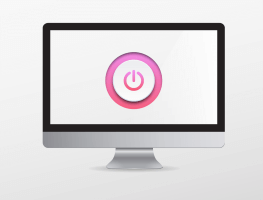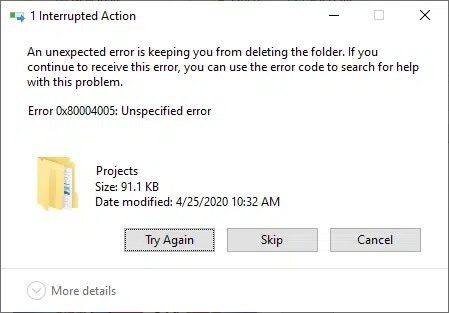Що робити, якщо ви хочете зробити презентацію з документа Microsoft Word? Очевидним способом є перенесення вмісту з документа Word на слайд PowerPoint шляхом копіювання та вставки тексту. Однак цей процес може бути виснажливим, особливо якщо ваш документ Word заповнений текстом.У цій статті ми дізнаємося, як перетворити ваш документ Microsoft Word на презентацію PowerPoint.
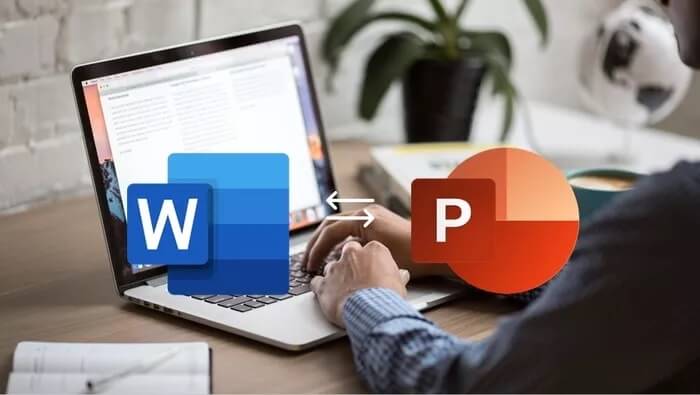
Альтернативою копіюванню та вставці вмісту між файлами PowerPoint і Word було б конвертувати ваш документ Word у PowerPoint. Є три шляхи Перетворення документів Word до PowerPoint. Вони включають:
Скористайтеся параметром ЕКСПОРТ ДО POWERPOINT в Office для Інтернету
За допомогою Word Web App передплатники Microsoft 365 можуть легко конвертувати документи Word у презентації PowerPoint. Презентація створюється на основі всіх узагальнених розділів файлу Word, а зображення, шрифти та піктограми можна додавати за допомогою штучного інтелекту.
Ось кроки, які слід виконати, щоб скористатися цією опцією.
Розділ 1: Запустіть браузер (бажано браузер на основі Chromium).
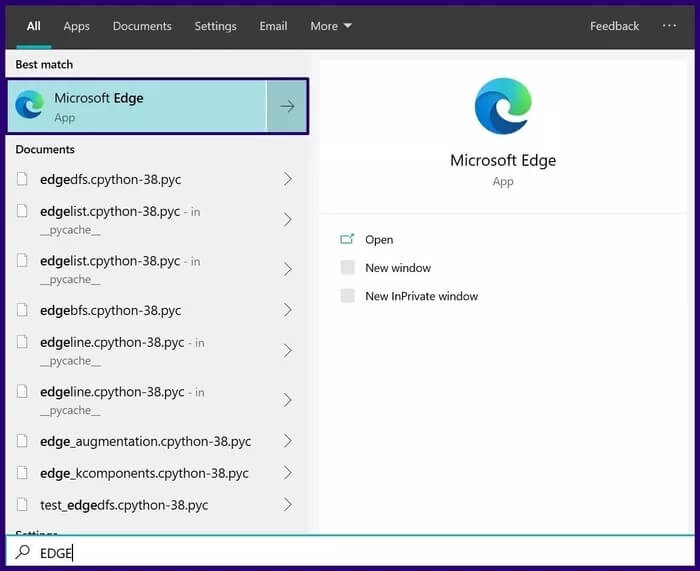
Розділ 2: Перейдіть на Word.Office.com і ввійдіть, використовуючи дані свого облікового запису Microsoft 365.
Запустіть Microsoft Word для Інтернету

Крок 3: Запустіть документ Word, який ви плануєте конвертувати.
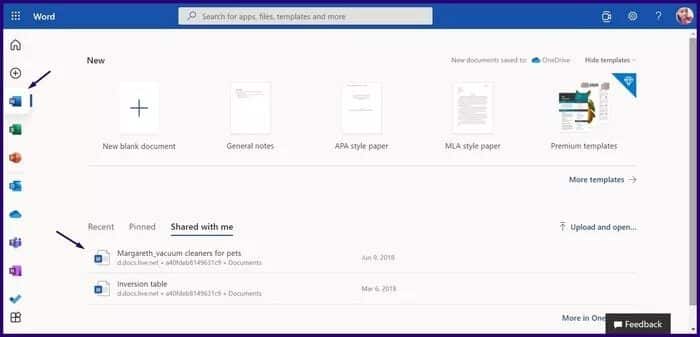
Розділ 4: У відкритому документі Word натисніть «Файл».
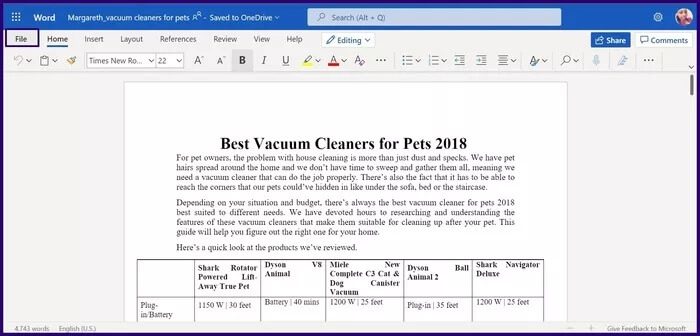
Розділ 5: Натисніть кнопку Експорт.
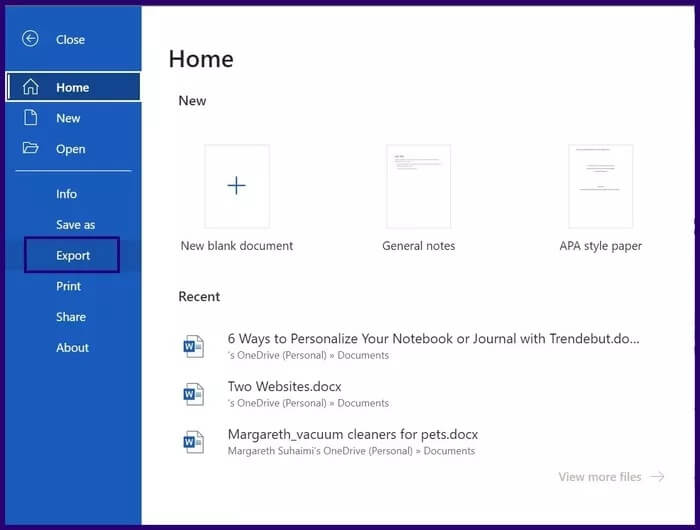
Крок 6: Виберіть параметр для експорту в презентацію PowerPoint.
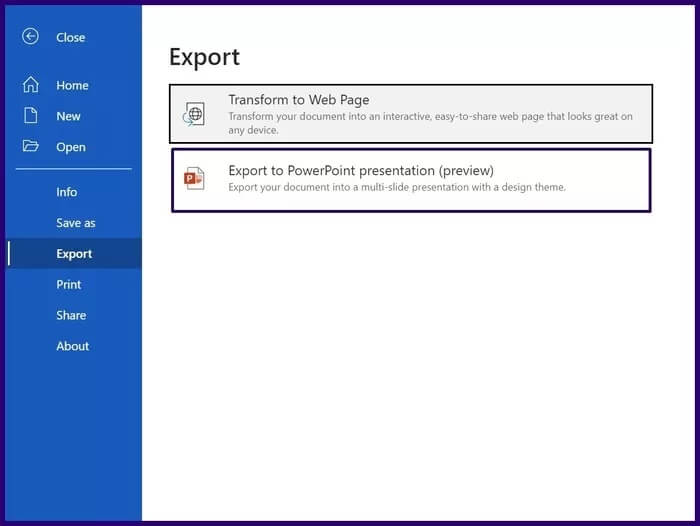
Розділ 7: Виберіть потрібну тему PowerPoint і натисніть «Експортувати».
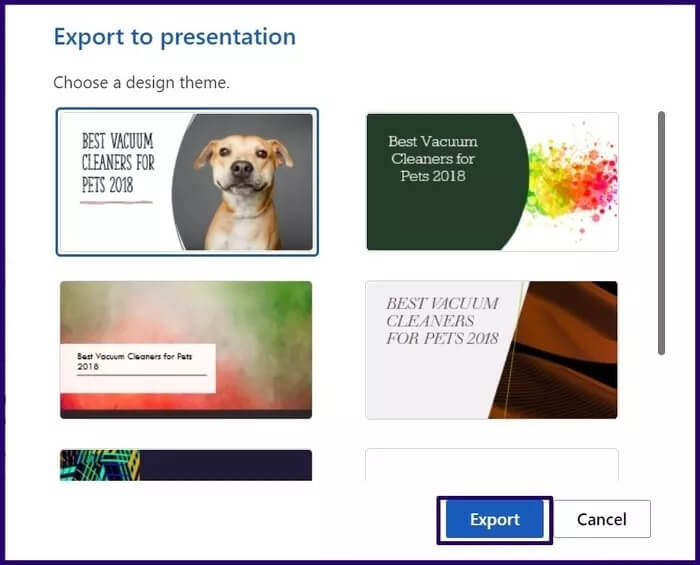
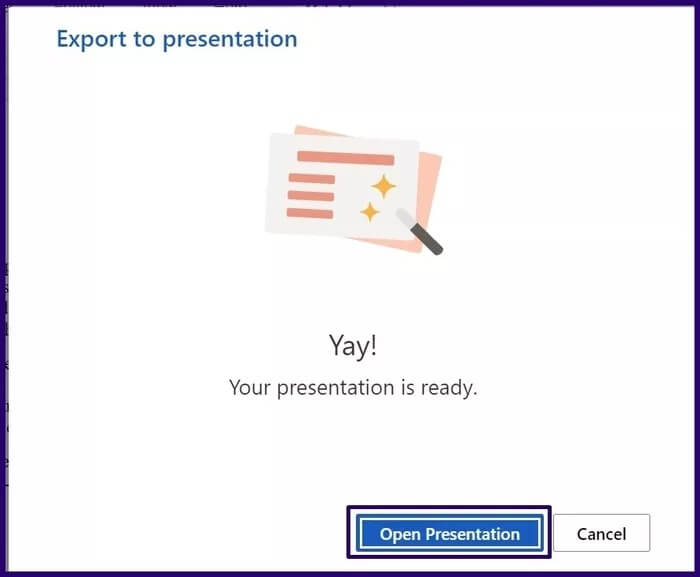
Хоча цей метод швидкий і простий, він має такі обмеження:
- Він підтримує лише англійську мову.
- Його не можна використовувати в браузерах Internet Explorer або Safari.
- Медіаконтент можна додати лише після конвертації.
Імпорт документа Word у PowerPoint
Ви можете імпортувати документи Word безпосередньо в PowerPoint. Однак перед імпортом користувачам може знадобитися відформатувати документ, щоб переконатися, що він виглядає привабливо в PowerPoint. Ось кроки для імпорту Word у PowerPoint.
Розділ 1: Запустіть документ Word.
Розділ 2: Для кожного розділу в документі Word, для якого потрібно створити окремий слайд, додайте заголовок, вибравши Заголовок 1, 2 тощо на вкладці «Головна» в групі «Стилі».
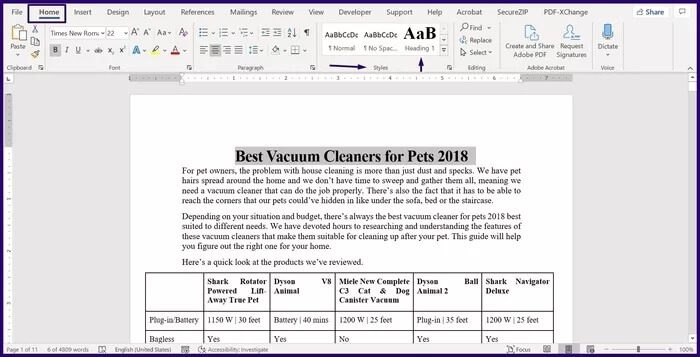
Розділ 4: Після створення контуру ви можете змінити розмір, колір і тип шрифту.
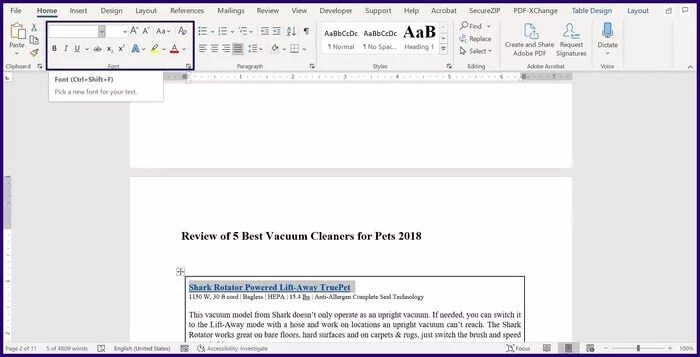
Розділ 5: Натисніть «Зберегти», щоб зберегти нові зміни в документі.
Крок 6: Запустіть PowerPoint.
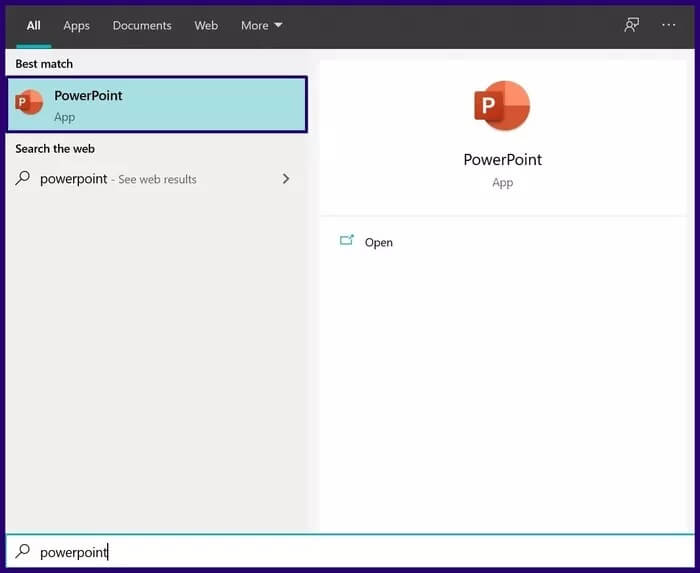
Розділ 7: Натисніть «Файл», а потім виберіть «Відкрити».
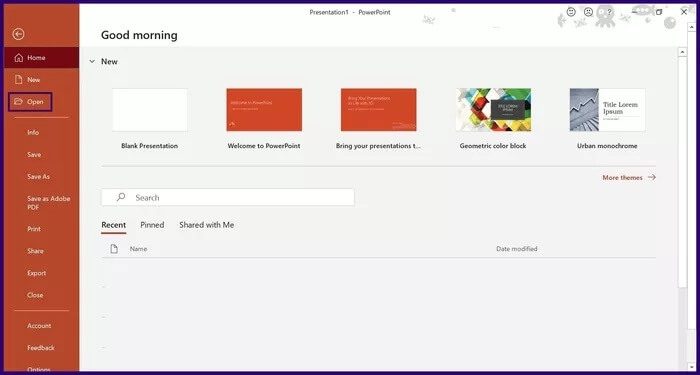
Розділ 8: Виберіть Огляд.
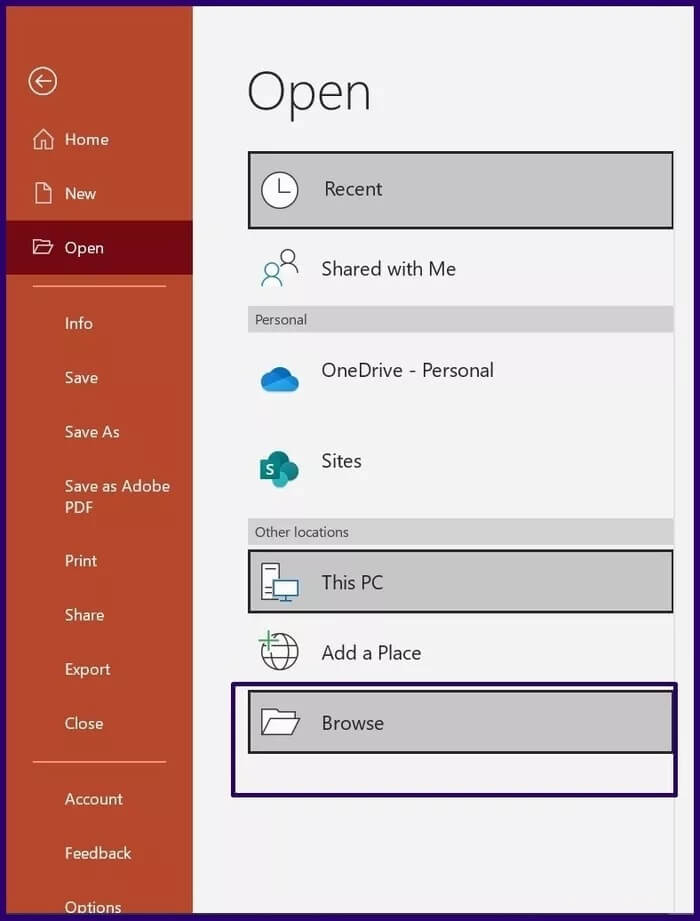
Крок 9: У Провіднику файлів змініть тип файлу з Усі презентації PowerPoint на Усі контури.
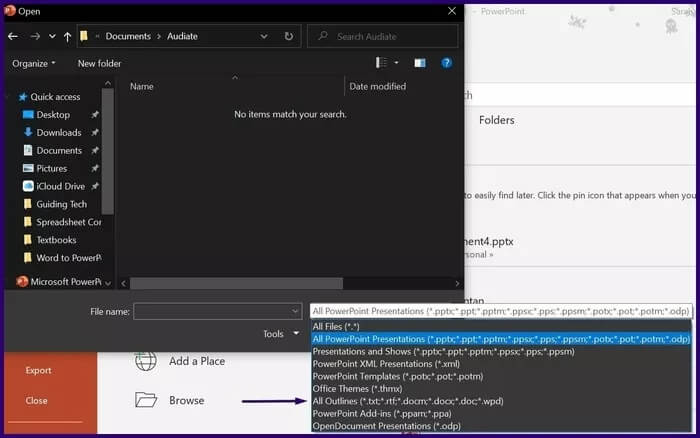
Розділ 10: Виберіть відформатований документ із збереженого розташування та натисніть «Відкрити», і PowerPoint створить нову презентацію на основі ваших заголовків.
Тепер, коли у вас є розділи для вашої презентації, ви можете додати більше вмісту та додати свій улюблений макет.
Використовуйте онлайн-конвертер файлів
Один із найпростіших способів конвертувати ваші документи Word у презентації PowerPoint – це використовувати онлайн-конвертер файлів. Є доступні варіанти, і більшість із них працюють однаково. Перегляньте наведені нижче кроки, щоб дізнатися, як конвертувати ваші документи в презентації за допомогою онлайн-конвертера файлів:
Розділ 1: Введіть адресу онлайн-конвертера файлів у своєму браузері та натисніть Enter. У цьому посібнику ми використовуємо інструмент Online2PDF для перетворення файлу Word у презентацію.

Розділ 2: Натисніть «Перетворити Word на PowerPoint».
Крок 3: Завантажте документ Word, натиснувши «Завантажити» або «Вибрати файли», а потім перейдіть до розташування файлу на вашому комп’ютері.
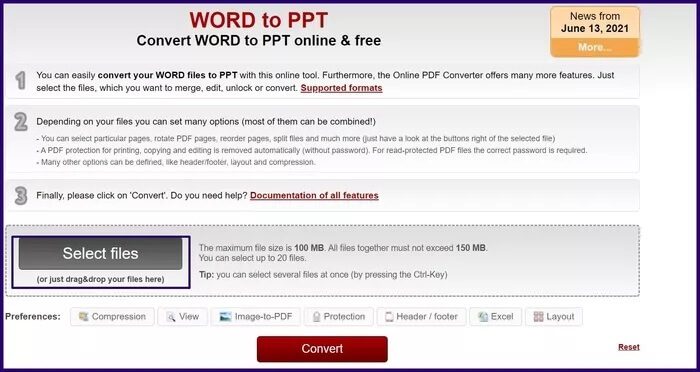
Розділ 4: Щоб розпочати перетворення, виберіть Перетворити.
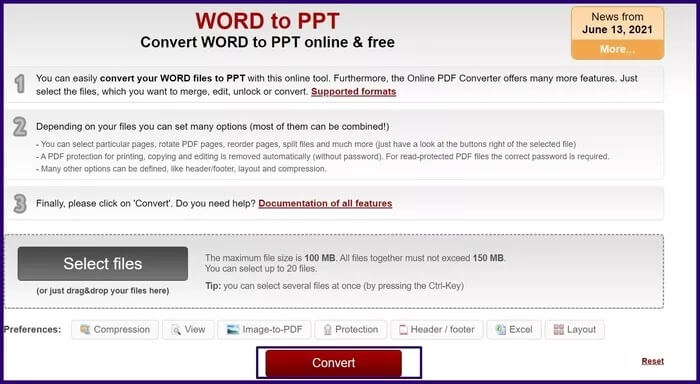
Якщо конфіденційність даних викликає занепокоєння, використання онлайн-конвертерів може бути не найкращим варіантом, оскільки немає гарантії, що ваші дані зберігаються та передаються третім особам.
Перетворіть сильні сторони на ключові моменти
Використовуючи будь-який із трьох наведених вище методів, ви зможете перетворити документ Microsoft Word на презентацію PowerPoint. Якщо ви хочете використовувати програмне забезпечення Apple, ви можете Перетворення презентацій PowerPoint на Keynotes.